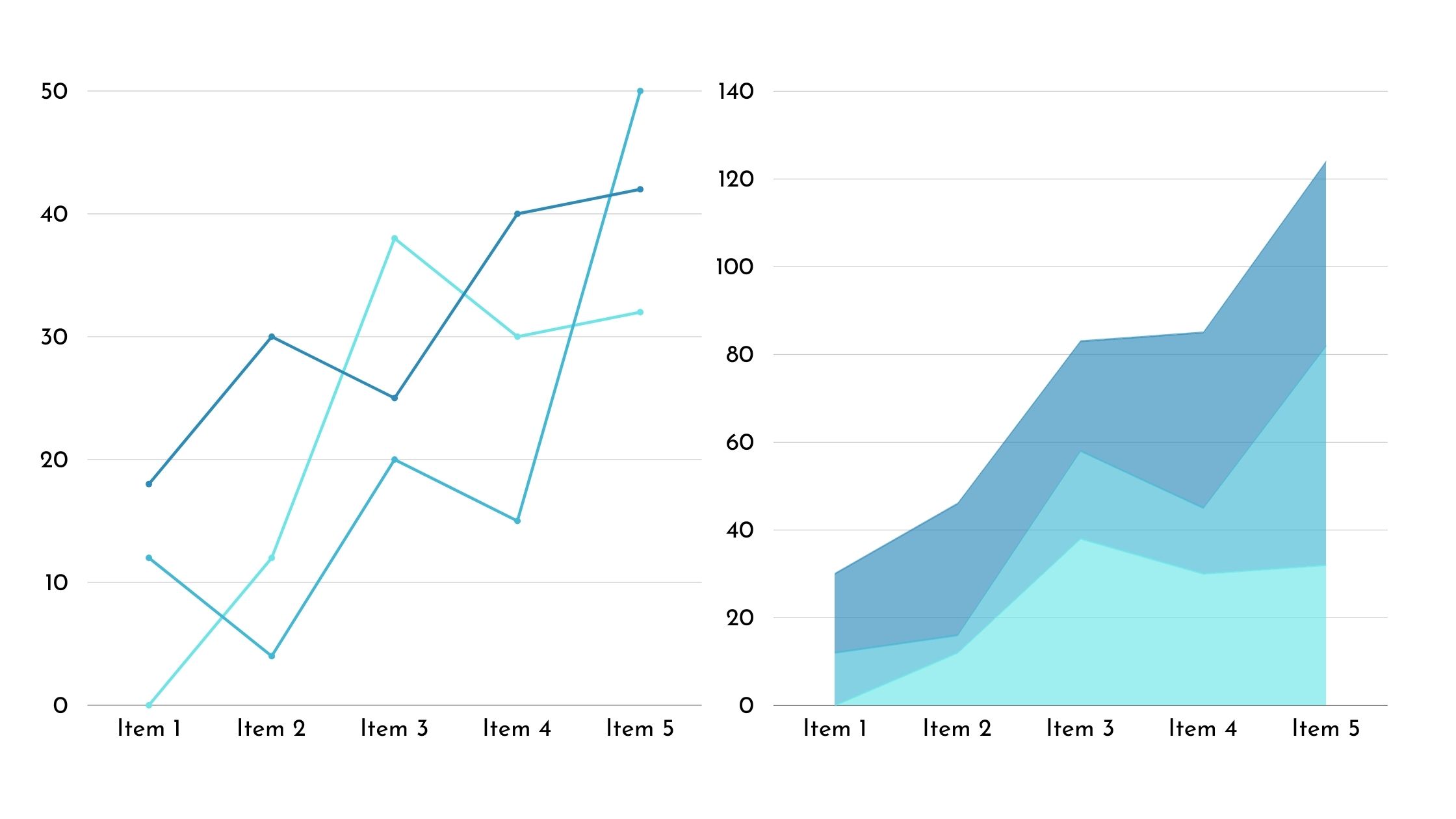Діаграми в перевершувати є цінним інструментом для керування та аналізу даних. Замість того, щоб переглядати рядки та стовпці чисел, ви можете використовувати діаграми, щоб чітко та зрозуміло візуально представити свої дані.
Діаграми виходять за рамки простих представлення даних. Вони дозволяють виявляти закономірності, відстежувати прогрес і виділяти зв’язки, які важко побачити в необроблених даних. Вони можуть підвищити цінність аналізу даних і процесів прийняття рішень, надаючи простий спосіб зрозуміти інформацію.
За допомогою діаграм у Excel ви можете перетворити свої дані на значущі візуальні елементи, які розкажіть історію з одного погляду.
5 важливих способів використання діаграм у Excel
Хоча в Excel існує кілька способів використання діаграм, ось 5 найбільш важливих.
1. Порівняння даних
Порівнюючи дані в Excel, важливо використовувати діаграми для візуального представлення зв’язків і відмінностей між різними наборами інформації. Діаграми забезпечують швидкий і простий спосіб аналізу тенденцій, визначення закономірностей і порівнянь.
Використовуючи діаграми, ви можете легко побачити кореляції, розбіжності та викиди у своїх даних, не переглядаючи рядки та стовпці чисел.
За допомогою діаграм ви можете вибирати з різних типів. Як от стовпчасті діаграми, секторні діаграми, лінійні графіки та точкові діаграми залежно від характеру ваших даних і конкретних порівнянь, які ви хочете зробити. Ця гнучкість дозволяє вам налаштувати візуальне представлення, щоб найкраще відповідати вашим потребам і ефективно передавати своє повідомлення.
Крім того, діаграми в Excel дозволяють динамічно маніпулювати даними та взаємодіяти з ними. Ви можете легко оновити діаграму, щоб відобразити зміни в основних даних. Крім того, ви можете застосувати фільтри, щоб зосередитися на певних підмножинах і детально ознайомитися з ними для більш детального вивчення.
Це забезпечує більш інтерактивний і динамічний спосіб аналізу та розуміння ваших даних.
2. Візуалізація тенденцій
Візуалізація тенденцій є ще одним важливим використанням діаграм у Excel. Щоб ефективно візуалізувати тенденції в Excel, можна використовувати різні типи діаграм. Гістограми корисні для порівняння різних категорій даних. Кругові діаграми можуть показувати частку кожної категорії в наборі даних. Лінійні графіки чудово підходять для відображення тенденцій у часі, що робить їх ідеальними для візуалізації змін і закономірностей. Точкові діаграми можуть допомогти вам визначити зв’язки між двома змінними, дозволяючи помітити кореляції або кластери у ваших даних.
3. Показ розподілу
Excel пропонує два ефективні способи відображення розподілу даних: гістограми та прямокутні діаграми.
Гістограми ідеально підходять для відображення частоти даних у певних діапазонах, дозволяючи вам легко визначити, куди потрапляє більшість ваших даних. до створити гістограму, виберіть дані, перейдіть на вкладку «Вставлення» та виберіть «Гістограма». Excel створить для вас діаграму, яку ви можете налаштувати, якщо потрібно.
З іншого боку, коробкові діаграми корисні для візуалізації розподілу даних на основі їх мінімального, першого квартиля, медіани, третього квартиля та максимального значення. Цей тип діаграми особливо корисний для виявлення викидів і розуміння поширення ваших даних. Щоб створити прямокутну діаграму, виберіть дані, перейдіть на вкладку «Вставлення» та виберіть «Графік коробки та вуса». Excel створить діаграму, яку ви зможете налаштувати відповідно до ваших конкретних вимог.
4. Виділення зв'язків
Точкові діаграми та лінії трендів у Excel можна використовувати для візуалізації зв’язків між різними змінними. Точкові діаграми ефективні для відображення зв’язків між двома наборами даних шляхом нанесення точок даних на діаграму. Це дозволяє легко ідентифікувати будь-які кореляції або закономірності, які можуть існувати. Додавання лінії тренду до діаграми розсіювання може допомогти вам побачити загальну тенденцію або напрямок зв’язку між змінними. Це особливо корисно, коли ви хочете визначити, чи існує лінійний, експоненціальний чи інший тип зв’язку між змінними.
Excel дає вам можливість налаштувати вигляд вашої діаграми розсіювання та лінії тренду. Ви можете вибрати різні кольори, маркери та стилі ліній, щоб зробити діаграму візуально привабливою та легкою для розуміння. Використовуючи ці функції, ви можете ефективно виділяти та передавати зв’язки між змінними у своїх даних. Це дає вам змогу приймати обґрунтовані рішення на основі отриманої інформації.
Важливо відзначити, що діаграми розсіювання та лінії трендів є цінними інструментами для аналізу та інтерпретації даних. Вони надають візуальне представлення зв’язків між змінними, дозволяючи вам краще зрозуміти базові закономірності та тенденції. Використовуючи функції діаграми розсіювання та лінії тренду Excel, ви можете отримати цінну інформацію зі своїх даних і приймати більш обґрунтовані рішення.
5. Відстеження прогресу
Коли справа доходить до відстеження прогресу в Excel, використання діаграм може бути корисним способом візуального відображення змін і розвитку з часом. Використовуючи діаграми, ви можете легко відстежувати тенденції, визначати закономірності та приймати зважені рішення на основі даних, які у вас є.
Ось кілька порад щодо ефективного використання діаграм для відстеження прогресу:
- Виберіть правильний тип діаграми: Виберіть тип діаграми, який найкраще представляє ваші дані. Наприклад, ви можете використовувати лінійні діаграми, щоб показати тенденції з часом, або стовпчасті діаграми, щоб порівняти прогрес у різних категоріях.
- Скористайтеся перевагами функцій динамічної діаграми: Excel пропонує такі функції динамічних діаграм, як мітки даних і лінії трендів, які можуть покращити візуальне представлення відстеження вашого прогресу.